3DMax如何制作瓷盆模型?
设·集合小编 发布时间:2023-03-16 20:42:28 222次最后更新:2024-03-08 11:24:51
3DMax是室内设计建模经常要用到的软件之一,瓷盆在生活中是非常常见的瓷器之一,今天我们就来了解下在3DMax软件中,瓷盆模型应该如何制作。
工具/软件
电脑型号:联想(lenovo)天逸510s; 系统版本:Windows7; 软件版本:3DMax2012
方法/步骤
第1步
打开3DMax2012软件,点击【创建】-【图形】-【线】,在作图区域绘制一个多边图案。点击右边工作区中的【顶点】图标,按图示选中图案上的点进行平滑圆化处理(如图所示);






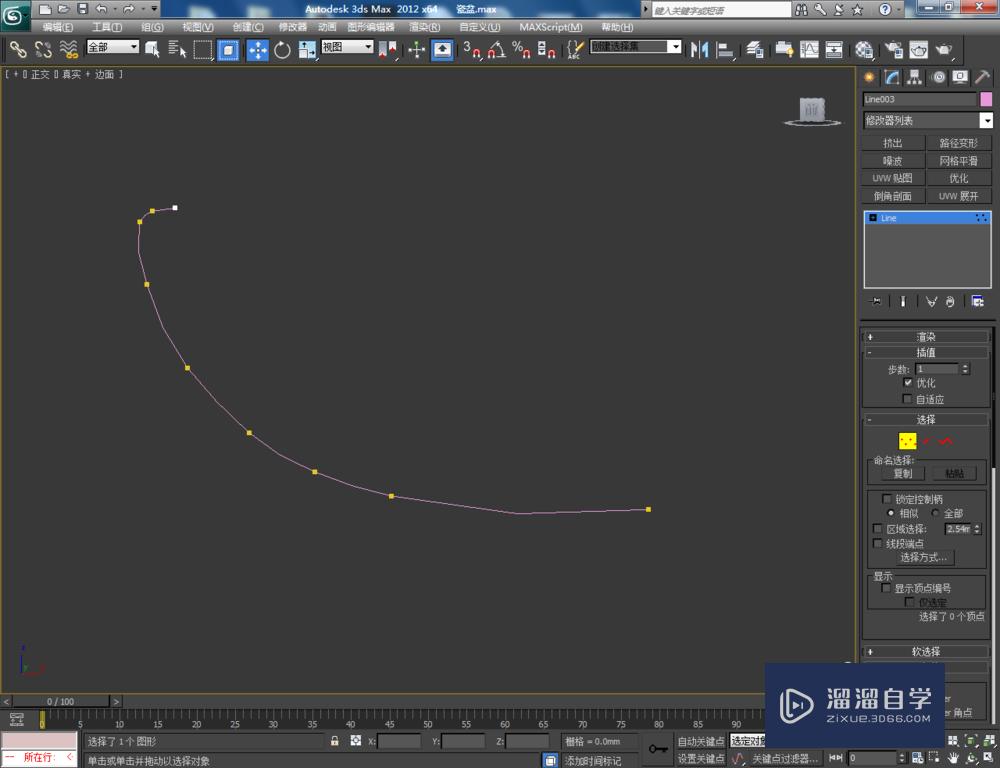
第2步
点击右边工作区中的【样条线】图标,框选整个图案后,按图示对选边进行轮廓处理。选中制作好的图案,点击【对象颜色】将模型的对象颜色设置为:白色(如图所示);
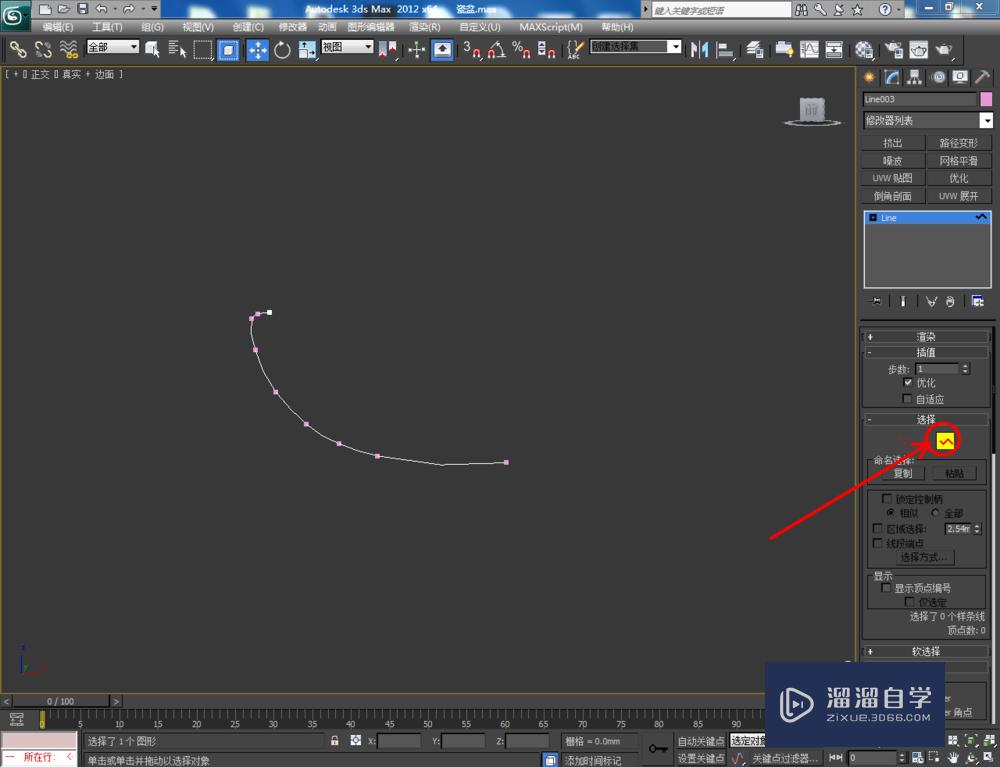




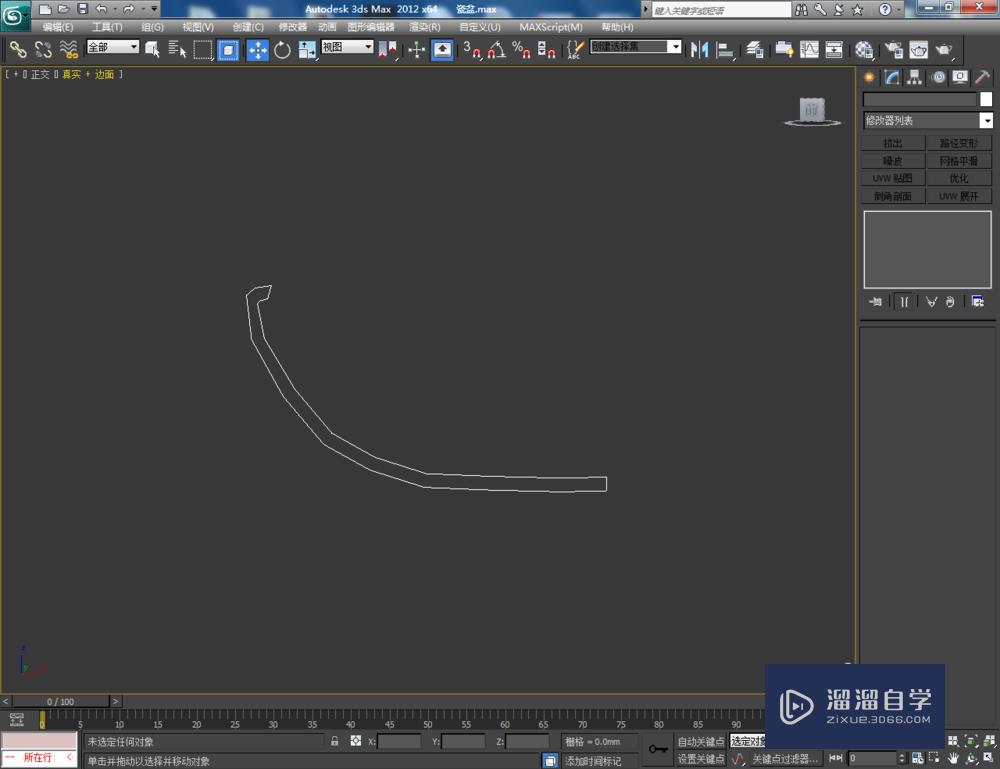
第3步
点击【修改】-【配置修改器集】,弹出配置修改器集选项栏,找到【车削】并将其拉动到右边的选项框中,点击【确定】将车削调出;
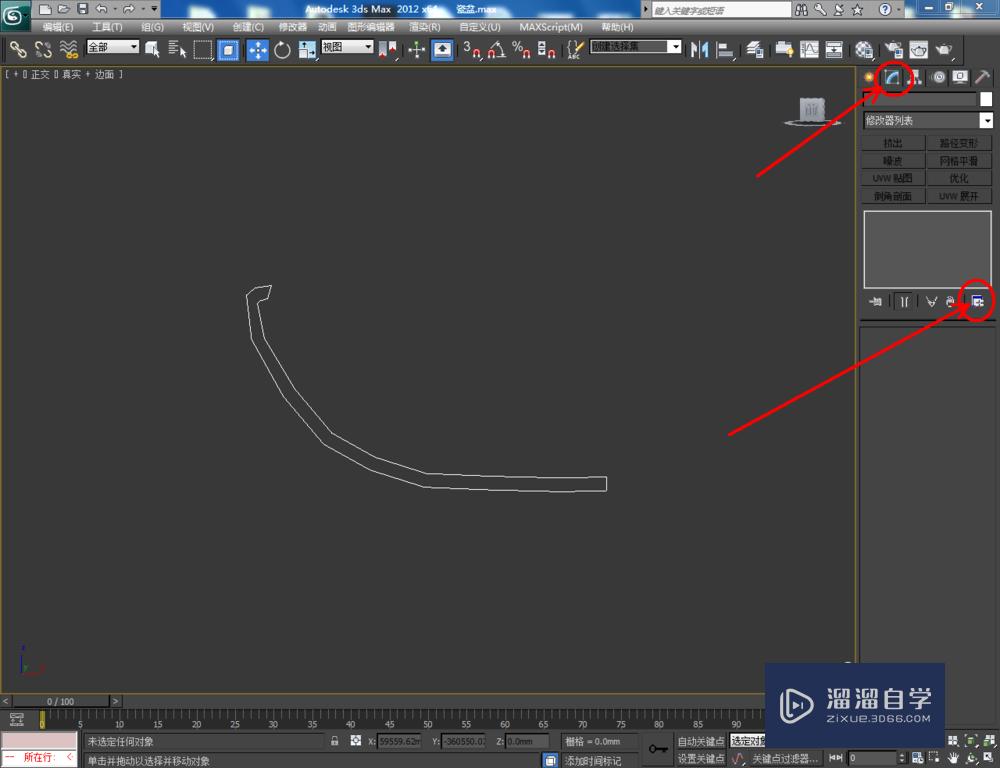


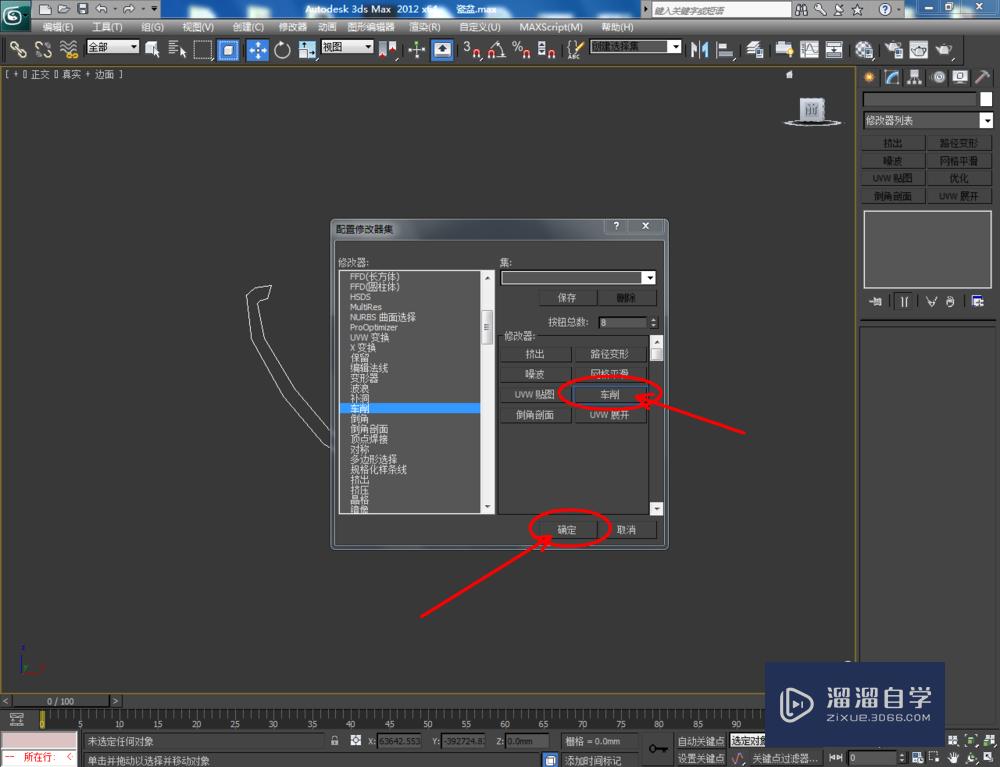

第4步
选中图案,点击【车削】,勾选【焊接内核】并将对齐设置为:最大,完成瓷盆基本体模型的制作。选中模型,点击鼠标右键-【转换为】-【转换为可编辑多边形】;






第5步
点击【材质编辑器】,弹出材质编辑器设置栏,按图示设置一个瓷器材质球并添加一张瓷器纹理图。完成后将材质球附加给模型,点击【网格平滑】,对模型进行平滑优化处理。最后,点击【渲染】将制作好的瓷盆模型渲染出图即可。









温馨提示
以上就是关于“3DMax如何制作瓷盆模型?”全部内容了,小编已经全部分享给大家了,还不会的小伙伴们可要用心学习哦!虽然刚开始接触3DMax软件的时候会遇到很多不懂以及棘手的问题,但只要沉下心来先把基础打好,后续的学习过程就会顺利很多了。想要熟练的掌握现在赶紧打开自己的电脑进行实操吧!最后,希望以上的操作步骤对大家有所帮助。
相关文章
广告位


评论列表